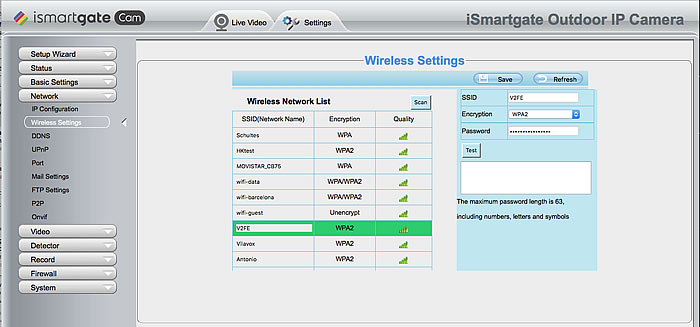Hvis du prøver å konfigurere kameraet for første gang og det ikke fullfører Wi-Fi-konfigurasjonen (for eksempel hvis det setter seg fast på 30{cd672472845afe905bb464734124d6dfffa3b6d11ed3eefee87f2da295b6cc60}):
Først må du kontrollere at kameraet er riktig tilbakestilt. Hvis det er et innendørskamera, trykker du på Reset-knappen på baksiden til kameraet sier : Klar for Wi-Fi-konfigurasjon. Hvis det er et utendørs kamera, trykker du på Reset-knappen på en av de tilkoblede ledningene i minst 20 sekunder.
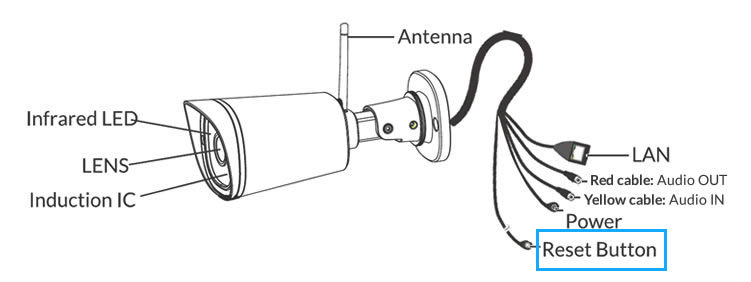
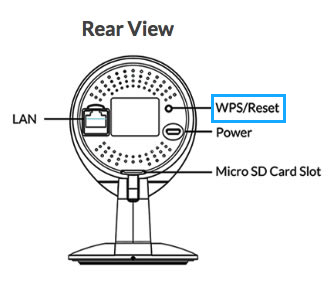
Hvis tilbakestilling ikke løste problemet, kan problemet skyldes en brannmur på Wi-Fi-nettverket. Her er instruksjonene for å løse dette problemet:
Koble Ethernet-kabelen direkte til kameraet og til ruteren, eller til strømledningsadapteren (Ethernet via strømledning). Deretter oppretter du en bruker og et passord for kameraet, slik at du får tilgang til det fra datamaskinen.
Når du er koblet til nettverket, kan du koble til kameraet via datamaskinen med ett av de to alternativene nedenfor (Sørg for at datamaskinen og telefonen er koblet til det samme Wi-Fi-nettverket som du ønsker at kameraet skal være koblet til):
- Du kan koble til kameraet med datamaskinen ved å kjøre programvaren Search Tools som følger med på CD-en som følger med kameraet, eller ved å følge instruksjonene herog velg kameraet ditt ved å dobbeltklikke på kameraets IP (unikt identifikasjonsnummer for kameraet). Det vil åpne et vindu i nettleseren din



- Du kan også få tilgang til kameraets IP med iSmartGate Cam-appen: Legg til et kamera --> Jeg har ikke en QR-kode --> LAN --> Det vil være en liste over kameraene som er tilkoblet, og deres IP og port. Denne IP-en og porten, akkurat som den vises der, er det du må introdusere i datamaskinens nettleser




Logg inn i nettleseren med brukeren og passordet som er angitt i konfigurasjonen av kameraet:
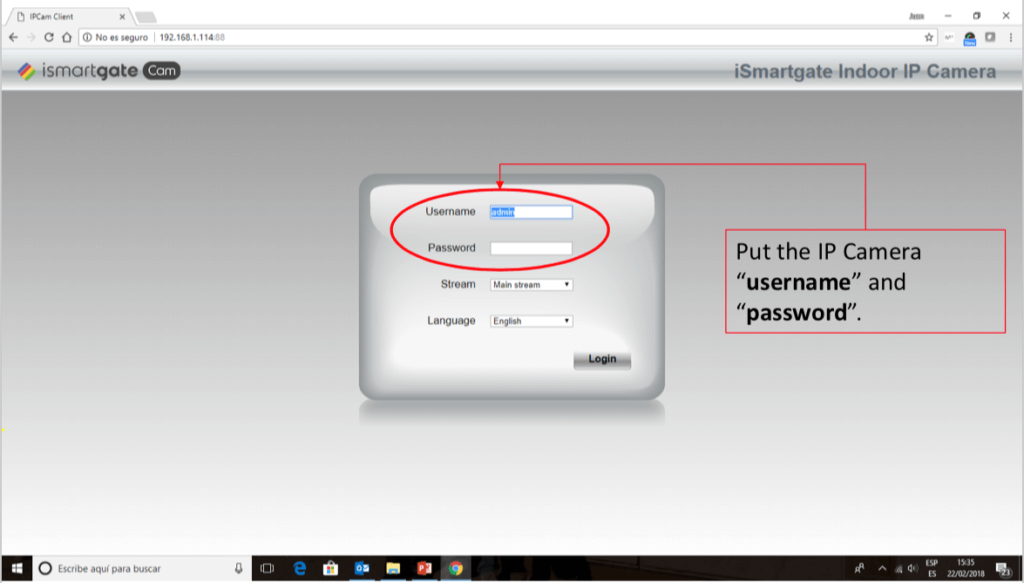
Velg alternativet Nettverk --> Trådløse innstillinger og konfigurer Wi-Fi:
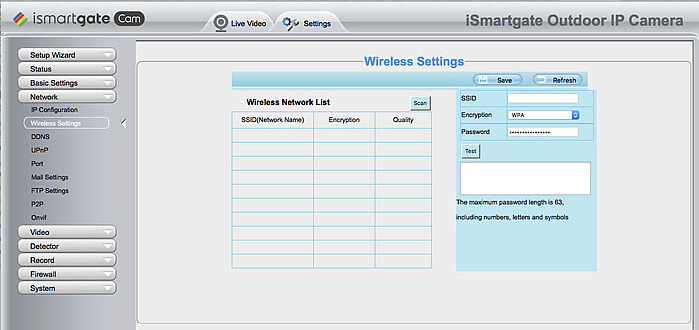
Kontroller at det er et 2,4 GHz-nettverk.